
Chcete chrániť svoj systém pred vykonaním zásadnej zmeny? Vytvorenie automatického bodu obnovenia pred každou aktualizáciou systému Windows je skvelý nápad. Tento postup vám umožňuje jednoducho vrátiť späť chyby alebo zlyhania, čím udržíte počítač v bezpečí a stabilný. Pozrime sa, ako na to. Nakonfigurujte systém Windows na vytvorenie týchto bodov obnovenia a aké sú výhody takéhoto konania.
Tu je postup, ako vytvoriť automatický bod obnovenia pred každou aktualizáciou systému Windows

Vytvorte automatický bod obnovenia pred každou aktualizáciou systému Windows Poskytuje vám spoľahlivú bezpečnostnú sieť.Vďaka tomu je možné vrátiť chyby späť, chrániť konfigurácie a vyhnúť sa prestojom spôsobeným neočakávanými zlyhaniami. Ide o preventívny postup, ktorý zlepšuje stabilitu systému a dáva vám to nad ním väčšiu kontrolu.
Ak chcete vytvoriť automatický bod obnovenia, Musíte povoliť Ochranu systémuTáto možnosť je v systéme Windows predvolene vypnutá. Preto bude potrebné použiť plánovač úloh Ak chcete vytvoriť bod obnovenia, ktorý sa spustí automaticky, postupujte podľa týchto krokov.
Povoľte ochranu systému na vytvorenie automatického bodu obnovenia
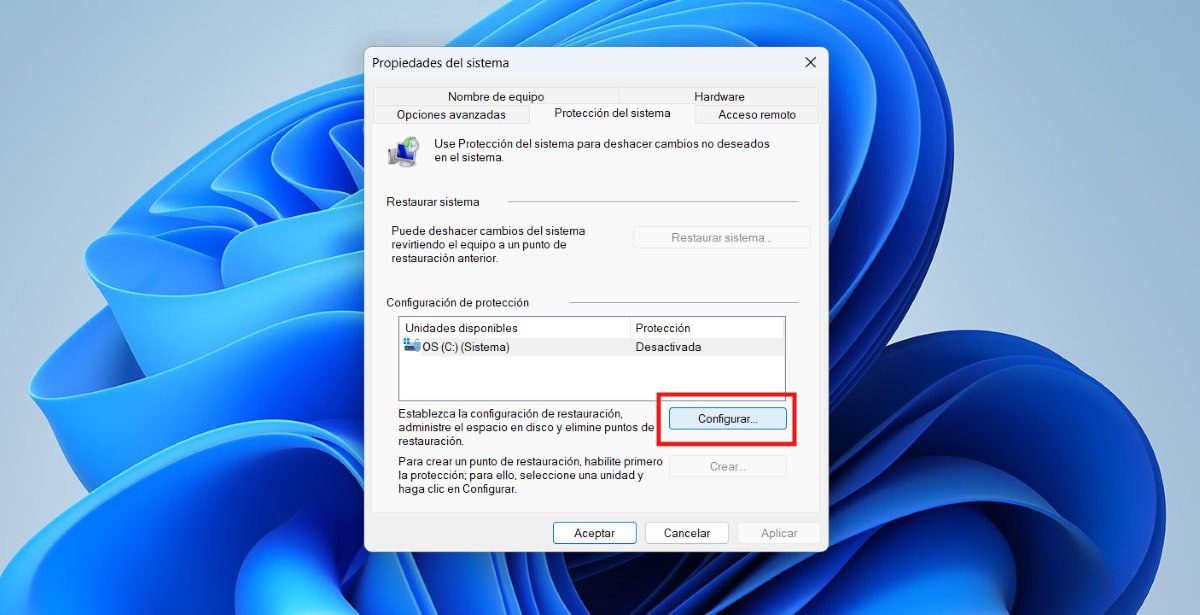
Krok číslo 1 na vytvorenie automatického bodu obnovenia je Povoliť ochranu systému (alebo overte, či je aktivovaný). Postupujte podľa nasledujúcich krokov:
- Kliknite na tlačidlo Štart systému Windows a napíšte „Vytvorte bod obnovenia„a vyberte túto možnosť.“
- En la pestaña “Ochrana systému”, vyberte systémovú jednotku (C:) a kliknite na „Nastaviť“.
- Vyberte „Activar protección del sistema"a ak chcete, upravte využitie miesta na disku pre body obnovenia."
- Nakoniec kliknite na Použiť a potom v Prijať.
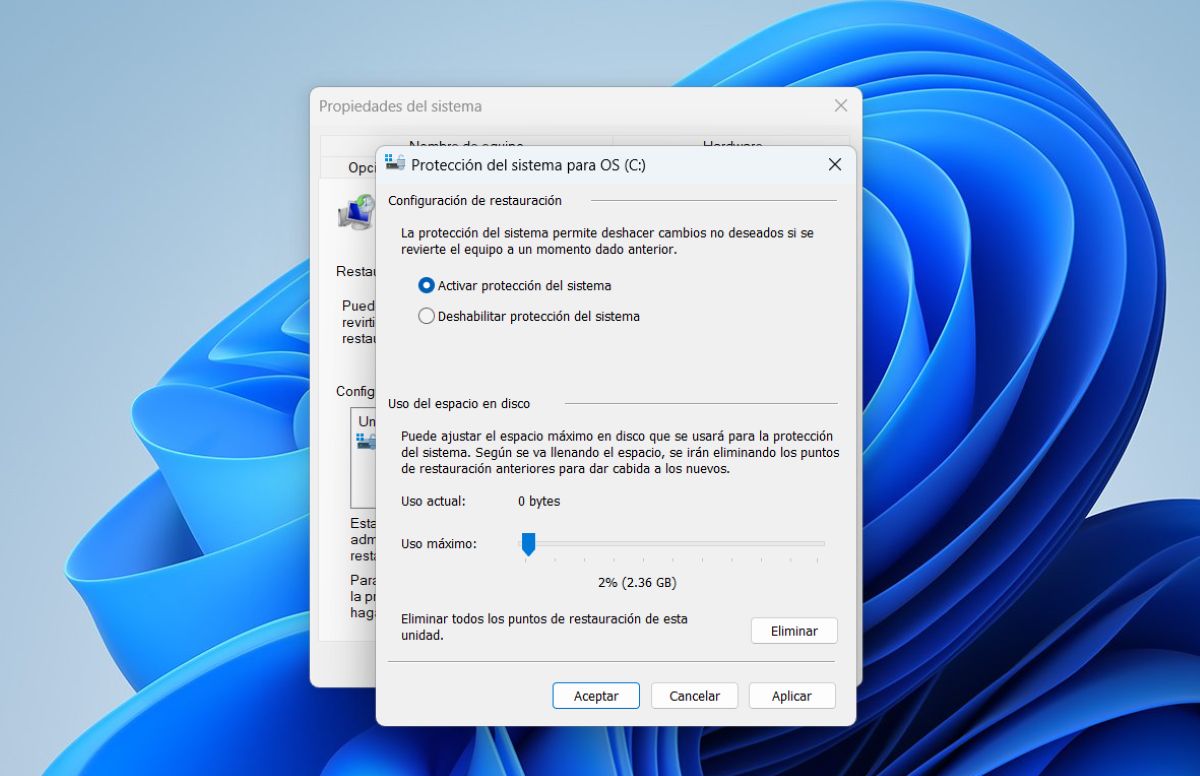
Ak chcete okamžite vytvoriť bod obnovenia, kliknite na VytvoriťDo poľa s názvom môžete zadať dátum, kedy vytvárate bod obnovenia, počkať na jeho dokončenie a máte hotovo. Po povolení ochrany systému sa tak teoreticky pred každou aktualizáciou systému Windows automaticky vytvorí bod obnovenia.
Konfigurácia plánovača úloh
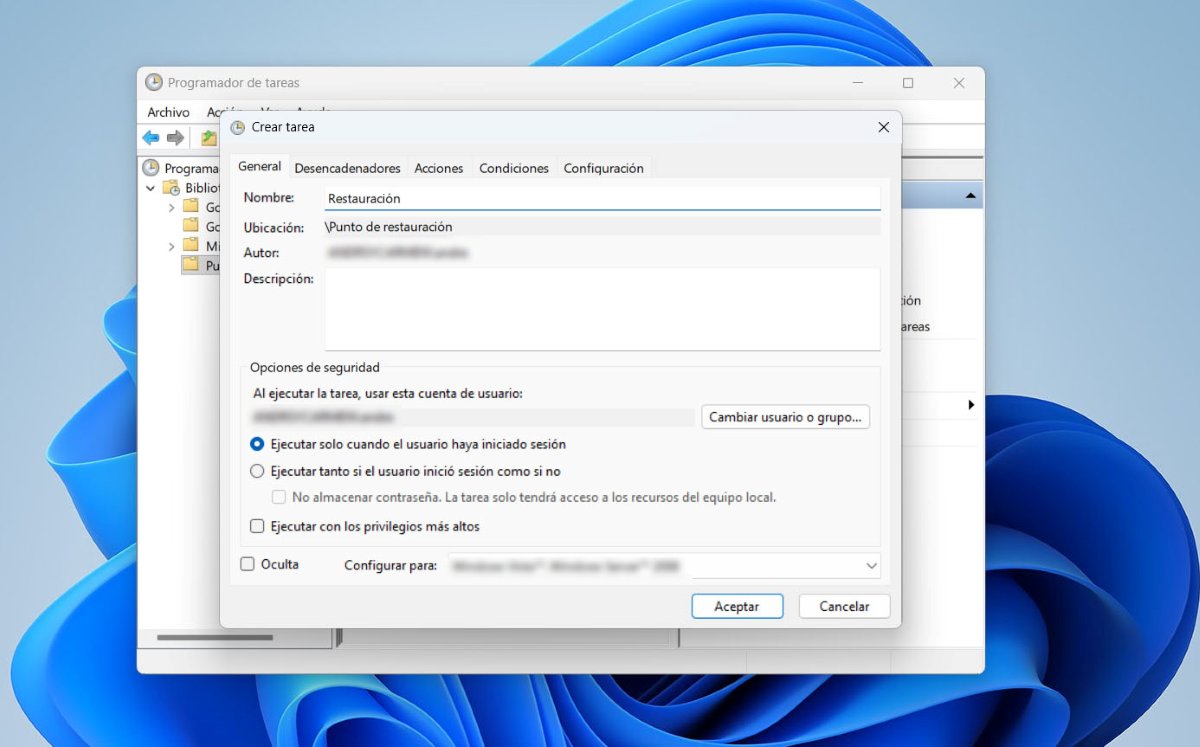
Keď je ochrana systému zapnutá, je čas Nakonfigurujte úlohu na vytvorenie automatického bodu obnovenia Naplánujte si spustenie v čase, ktorý si vyberiete. Postupujte podľa týchto krokov:
- Kliknite na tlačidlo Štart a vyhľadajte Plánovač úloh.
- Teraz kliknite pravým tlačidlom myši na „Biblioteca del Programador de tareas"A vyberte"Nový priečinok"
- Dajte priečinku ľubovoľný názov, môže to byť (bod obnovenia).
- Teraz kliknite pravým tlačidlom myši na vytvorený priečinok a vyberte Vytvorte úlohu a do názvu napíšte „Reštaurovanie“.
- Ďalej vyberte možnosť „Spustiť bez ohľadu na to, či je používateľ prihlásený alebo nie“ a „Spustiť s najvyššími oprávneniami“.
- Ďalej vyberte kartu „SpúšťačeKliknite na „Nové“ a potom na „Spustiť úlohu“ a vyberte možnosť „Podľa plánu“. V časti Nastavenia vyberte, ako často sa má bod obnovenia vytvárať, a kliknite na „OK“.
- Teraz vyhľadajte kartu „Akcie“ a vyberte “Nueva” – Spustenie programuV programe alebo skripte napíšte powershell.exe a do časti Pridať argumenty skopírujte tento príkaz: Kontrolný bod-Počítač-Popis „Bod pred aktualizáciou“ -RestorePointType „MODIFY_SETTINGS“ a kliknite na „OK“.
- Nakoniec prejdite na kartu Podmienky a zrušte začiarknutie možnosti „Spustiť úlohu iba v prípade, že je počítač pripojený k sieťovému napájaniu“ a kliknite na tlačidlo OK.
Výhody vytvorenia automatického bodu obnovenia
Vytvorenie automatického bodu obnovenia pred aktualizáciou systému Windows má mnoho výhod. Predovšetkým keď zvyčajne robíte zmeny v systéme čo môže dopadnúť veľmi dobre alebo veľmi zle. Tieto body obnovenia sú ako únikový plán, ktorý vám umožňuje vrátiť sa do predchádzajúceho stavu systému, kde nedošlo k žiadnym chybám. Tu sú hlavné výhody:
- Ochrana pred problematickými aktualizáciamiV prípade, že aktualizácia spôsobí konflikty s ovládačmi, softvérom alebo nastaveniami, bod obnovenia vám umožní vrátiť systém do predchádzajúceho stavu bez straty osobných súborov.
- Rýchly a bezproblémový procesPoužitie bodu obnovenia je rýchle, nemusíte preinštalovať systém Windows od začiatku a je to veľmi bezpečné.
- Zachovanie nastavení a prispôsobeníPri obnove sa obnovia nastavenia databázy Registry, ovládače a systémové nastavenia.
- Automatizovaná preventívna rutinaPlánovaním pravidelných bodov obnovenia môžete udržiavať počítač čistý a optimalizovaný pre váš pracovný postup.
- Úspora času pri diagnostikeAk sa po aktualizácii niečo pokazí, môžete jednoducho obnoviť systém a pokračovať v práci bez toho, aby ste trávili čas analýzou konkrétnej chyby.
- Zabráni sa blokádam alebo strate prístupu.Niektoré chyby aktualizácie môžu zabrániť spusteniu systému, čo Ikony na obrazovke sa zobrazujú dlho. alebo blokovať základné funkcie. Predchádzajúci bod obnovenia vám umožní tieto problémy jednoduchšie vyriešiť.
- Body obnovenia neovplyvňujú vaše osobné súboryPri obnovení systému pomocou bodu obnovenia sa vaše dokumenty, fotografie a osobné súbory neodstránia. Obnoví sa iba systémové nastavenia a nainštalovaný softvér.
Čo ak chcete manuálne obnoviť systém do predchádzajúceho bodu?
Už sme vysvetlili, ako vytvoriť automatický bod obnovenia, ale viete, ako obnoviť manuálne vytvorený bod? Použitie manuálne vytvoreného bodu obnovenia v systéme Windows 11Postupujte podľa týchto krokov:
- Otvorte ponuku Štart a napíšte „Obnovenie systému“, potom vyberte „Vytvorenie bodu obnovenia"
- V okne Vlastnosti systému kliknite na položku „Obnovenie systému"
- Vyberte „Elegantné punto de restauraceón„a označte miesto, ktoré ste vytvorili.“
- Kliknite na Sleduje a potom v Finalizar.
- Potvrďte, že chcete spustiť obnovu. Systém sa reštartuje a použije vybraný bod obnovenia.
Vytvorte automatický bod obnovenia pred každou aktualizáciou systému Windows Je to inteligentná stratégia, ktorá vám pomôže udržať stabilitu systému.Tento preventívny postup vám umožňuje jednoducho vrátiť späť chyby, chrániť dôležité nastavenia a ušetriť čas. Zvýšite tak svoj pocit bezpečia a predídete nepríjemným prekvapeniam.
Od mladého veku ma fascinuje všetko, čo sa týka vedy a techniky, najmä tie pokroky, ktoré nám uľahčujú a spríjemňujú život. Rád sledujem najnovšie správy a trendy a delím sa o svoje skúsenosti, názory a tipy týkajúce sa zariadení a gadgetov, ktoré používam. To ma pred niečo vyše piatimi rokmi viedlo k tomu, že som sa stal webovým autorom, ktorý sa zameriava predovšetkým na zariadenia so systémom Android a operačné systémy Windows. Naučil som sa vysvetľovať zložité koncepty jednoduchými slovami, aby im moji čitatelia ľahko porozumeli.